Massborttagning av gruppmedlemmar i Microsoft Entra-ID
Du kan ta bort ett stort antal medlemmar från en grupp med hjälp av en CSV-fil (kommaavgränsade värden) för att ta bort gruppmedlemmar i grupp med hjälp av portalen för Microsoft Entra-ID.
Förstå CSV-mallen
Ladda ned och fyll i CSV-mallen för massuppladdning för att lägga till Microsoft Entra-gruppmedlemmar i grupp. CSV-mallen kan se ut så här:
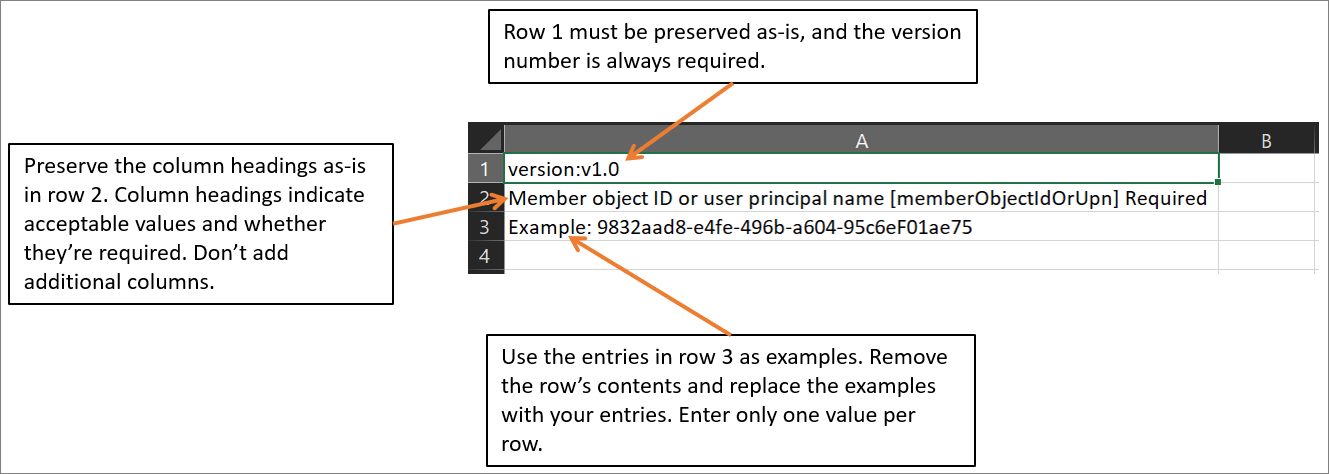
CSV-mallstruktur
Raderna i en nedladdad CSV-mall är:
- Versionsnummer: Den första raden som innehåller versionsnumret måste ingå i CSV-uppladdningen.
- Kolumnrubriker: Formatet för kolumnrubrikerna är <Objektnamn> [PropertyName]< Obligatoriskt eller tomt.> Ett exempel är
Member object ID or user principal name [memberObjectIdOrUpn] Required. Vissa äldre versioner av mallen kan ha små variationer. För ändringar av gruppmedlemskap kan du välja medlemsobjekt-ID eller användarens huvudnamn. - Exempelrad: Mallen innehåller en rad med exempel på godtagbara värden för varje kolumn. Du måste ta bort exempelraden och ersätta den med dina egna poster.
Mer vägledning
- De två första raderna i uppladdningsmallen får inte tas bort eller ändras eller så kan uppladdningen inte bearbetas.
- De obligatoriska kolumnerna visas först.
- Vi rekommenderar inte att du lägger till nya kolumner i mallen. Andra kolumner som du lägger till ignoreras och bearbetas inte.
- Vi rekommenderar att du laddar ned den senaste versionen av CSV-mallen så ofta som möjligt.
Massborttagning av gruppmedlemmar
Dricks
Stegen i den här artikeln kan variera något beroende på vilken portal du börjar från.
Logga in på administrationscentret för Microsoft Entra som minst gruppadministratör.
Välj Microsoft Entra ID.
Välj Grupper>Alla grupper.
Öppna gruppen som du tar bort medlemmar från och välj sedan Medlemmar.
På sidan Medlemmar väljer du Ta bort medlemmar.
På sidan Massborttagning av gruppmedlemmar väljer du Ladda ned för att hämta CSV-filmallen med nödvändiga gruppmedlemsegenskaper.
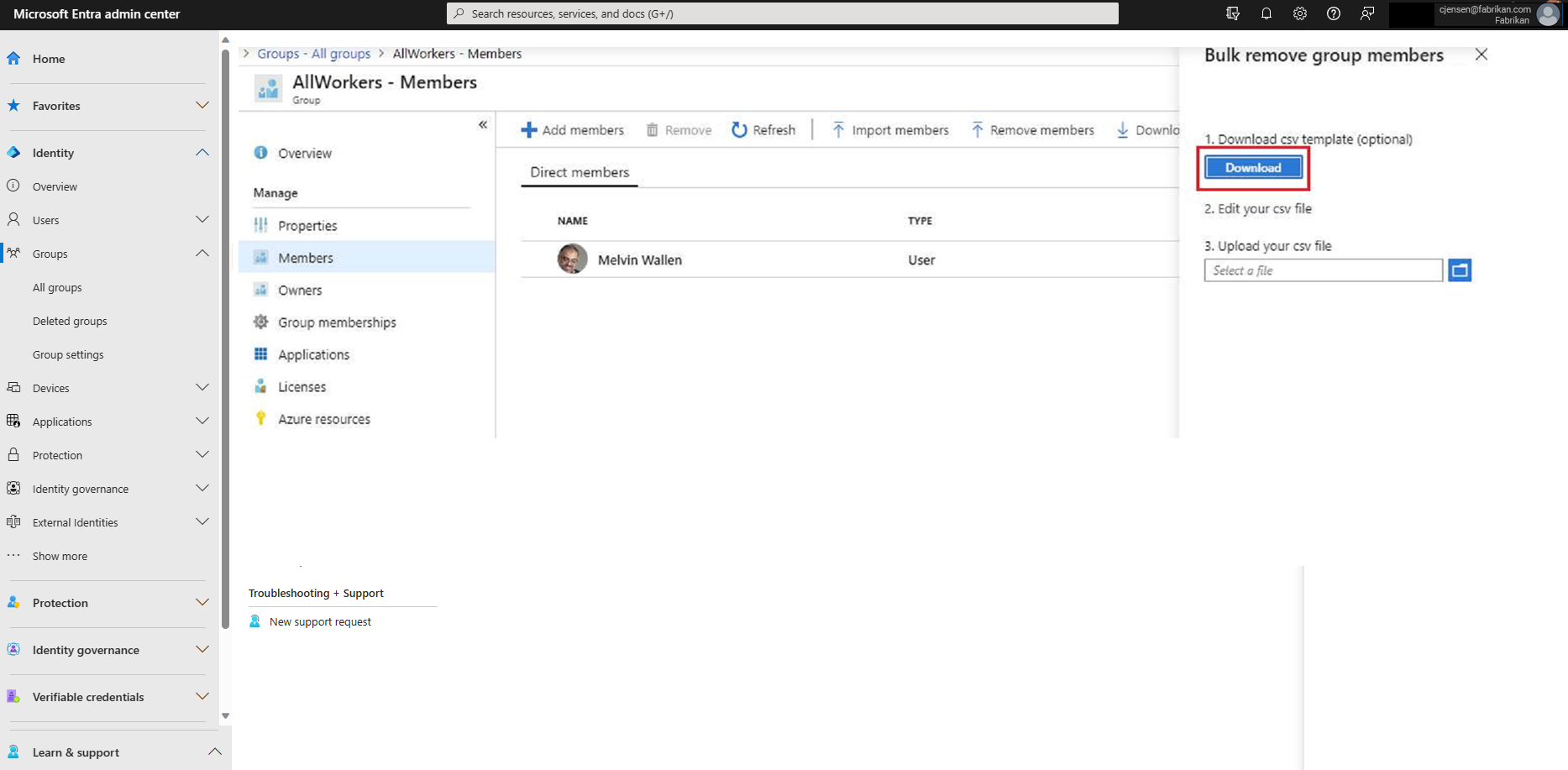
Öppna CSV-filen och lägg till en rad för varje gruppmedlem som du vill ta bort från gruppen. Obligatoriska värden är medlemsobjekt-ID eller användarens huvudnamn. Spara sedan filen.

På sidan Massborttagning av gruppmedlemmar under Ladda upp csv-filen bläddrar du till filen. När du väljer filen startar verifieringen av CSV-filen.
När filinnehållet verifieras visar massimportsidan Filuppladdad. Om det finns fel måste du åtgärda dem innan du kan skicka jobbet.
När filen godkänns väljer du Skicka för att starta massåtgärden som tar bort gruppmedlemmarna från gruppen.
När borttagningsåtgärden är klar visas ett meddelande om att massåtgärden lyckades.
Kontrollera borttagningsstatus
Du kan se status för alla väntande massbegäranden på resultatsidan massåtgärd.
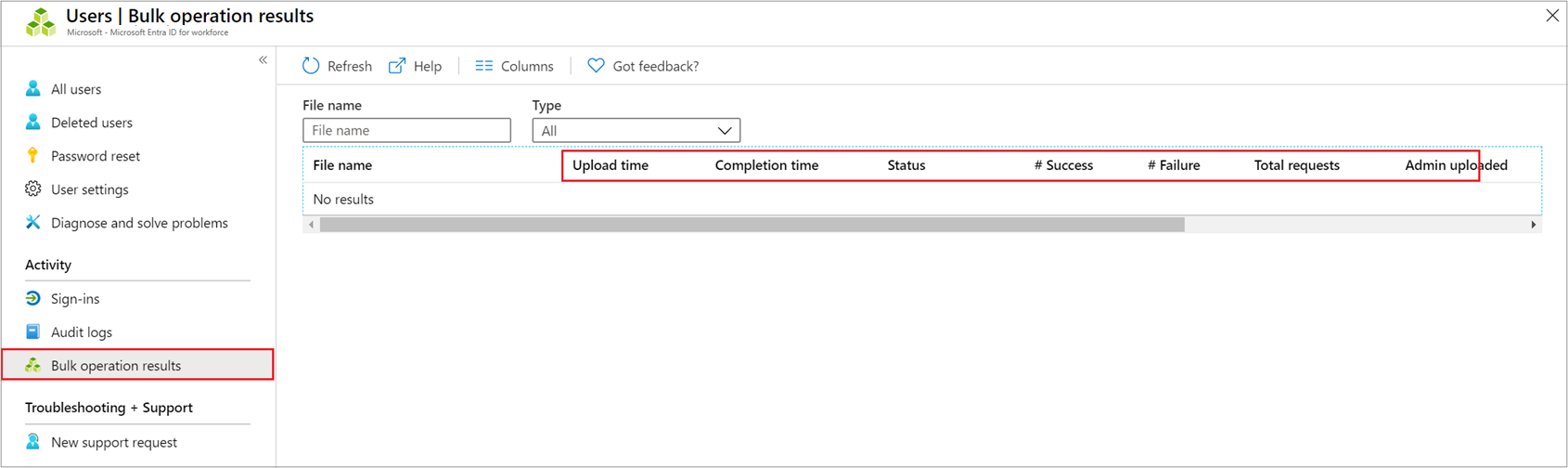
Om du vill ha mer information om varje radobjekt i massåtgärden väljer du värdena under kolumnerna #Success, # Failure eller Total Requests (Antal förfrågningar). Om fel inträffar visas orsakerna till felet.
Tjänstbegränsningar för massborttagning
Varje massaktivitet för att ta bort en lista över gruppmedlemmar från kan köras i upp till en timme. Med den här tidsramen kan du ta bort en lista med minst 40 000 medlemmar.